Değerli anları kolayca kaydetmek için video, ses, oyun ve web kamerası kaydedin.
Mac için Faydalı Ekran Alıntısı Araçları [Kapsamlı Eğitimler]
Windows'un her zaman kendine ait bir ekran görüntüsü aracı olmuştur, peki Mac'te de aynı ekran görüntüsü alma aracı iyi ve verimli çalışıyor mu? Nasıl kullanılır? Daha fazla düzenleme özelliği ve HD kalitesinde ekran görüntüleri istiyorsanız, Mac'te hangi alternatif ekran görüntüsü alma aracını seçmelisiniz? Bu makalede, bu soruları sırayla ele alacağız. Mac'te ekran görüntüsü almak için altı yöntem ve aracı tanıtacağız.
Rehber Listesi
Mac'te Varsayılan Kısayollar Ekran Alıntısı Aracı Nasıl Kullanılır Mac'te Ekran Görüntüsü Alma Aracı: Ekran Görüntüsü Kısayol Menüsünü Kullanma Mac için Profesyonel, Kullanışlı ve Yüksek Kaliteli Kesme Aracı Clean Shot X - Çok Yönlü Mac Kesme Aracı TextSniper - Mac Kesme Aracı Metni ve Sesi Dönüştürebilir Monosnap - Mac'te Ayrıntılı İşlevlere Odaklanmış Bir Ekran Alıntısı AracıMac'te Varsayılan Kısayollar Ekran Alıntısı Aracı Nasıl Kullanılır
İlki, Mac'e yerleşik kırpma kısayoludur. Düzenlemeniz gerekmiyorsa ve çıktı formatına dair bir gereksiniminiz yoksa, bu en hızlı, en güvenli ve en ücretsiz yöntemdir.
Artıları
Üçüncü parti yazılımlara ihtiyaç duymadan daha güvenlidir.
Düşük bellek tüketimi.
Eksileri
Tek bir fonksiyona kıyasla düzenleme fonksiyonu yok.
Çıkış formatında herhangi bir değişiklik yok.
Tüm ekran görüntüsünü almak için:
Mac'teki yerleşik kırpma kısayolları, tüm ekranı yakalamanın en hızlı yoludur. Ayrıca kurulumu kolaydır ve ek bir yazılım veya kurulum gerektirmez. Teknik sorunları giderirken veya iş arkadaşlarınızla bilgi paylaşırken kullanışlıdır.
Adım Command + Shift + 3 tuşlarına aynı anda basın. Ekran, ekran görüntüsünün alındığını belirtmek için yanıp sönecektir. Bu ekran görüntüsü, tarih ve saatiyle birlikte PNG dosyası olarak masaüstünüze kaydedilecektir.
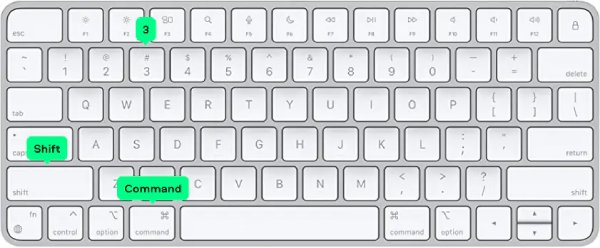
Kısmi ekran görüntüsü alma işlemi için:
Sadece bir parçayı yakalamanız gerekiyorsa, "Command + Shift + 4" tuşlarına basmanız gerekir. Ardından imlecin bir artı işareti aracına dönüşmesini bekleyin. Yakalanacak alanı seçmek için tıklayıp sürükleyin, ardından fareyi veya izleme dörtgenini bırakın. Seçtiğiniz arayüzün ekran görüntüsünü alacaksınız. Ekran görüntüsü masaüstünüze PNG dosyası olarak kaydedilecektir.
Mac'te Ekran Görüntüsü Alma Aracı: Ekran Görüntüsü Kısayol Menüsünü Kullanma
Diyelim ki zamanlanmış ekran görüntüleri alma veya görüntüleri panoya kaydetme gibi bazı gelişmiş ayarlara veya basit kırpma işlemlerine ihtiyacınız var. Mac ekran görüntüsü menüsünü Mac'te kırpma aracı olarak kullanabilirsiniz.
Artıları
Kullanımı basittir ve öncelikli olarak ekran görüntüsü alma işlevine odaklanır.
Geri sayım gibi temel ayarlar ve kesme seçenekleriyle.
Eksileri
Gelişmiş düzenleme kırpma fonksiyonu yok.
Aşama 1"Command + Shift + 5" tuşlarına basın Mac ekran görüntüsü kısayoluEkran görüntüsü menüsü açılacak ve çeşitli ekran görüntüsü seçeneklerinin bulunduğu bir panel görüntülenecektir. Üç seçenek mevcuttur:
• Ekrandaki her şeyi yakalayın
• Ekranın bir parçasını yakalayın
• Yakalama Penceresi
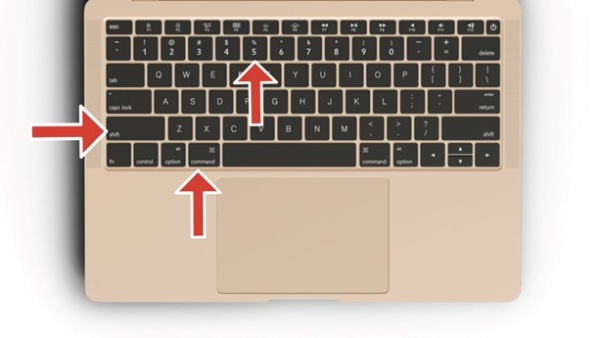
Adım 2Ayrıca, ekran görüntülerinizi ve videolarınızı saklayacağınız konumu değiştirmenize olanak tanıyan bir seçenekler menüsü de bulunuyor. Ayarlamanız yeterli ve Mac'inizde bu kırpma aracıyla ekran görüntüsü almaya başlayın.
Mac için Profesyonel, Kullanışlı ve Yüksek Kaliteli Kesme Aracı
Mac'teki kısayollar kullanışlı olsa da, ekran görüntülerini düzenleyemez. Ayrıca, uzun ekran görüntüleri alamaz ve bazen gecikmelere neden olabilir. Mac ekran görüntüsü çalışmıyorBu nedenle, Mac için güvenilir ve profesyonel bir kırpma aracına ihtiyacınız var, örneğin: 4Easysoft Ekran Kaydediciİstediğiniz kesme alanı şeklini yüksek kalitede seçebilirsiniz. Ekran görüntülerine açıklama eklemeyi destekler ve kırpma gibi diğer düzenleme özelliklerini sunar. İkincil düzenleme için başka yazılımlar bulmaktan tasarruf etmenizi sağlar.

Fare kısayolları ve kayıt başlatma kısayolları gibi özelleştirilebilir kısayol tuşları.
Ekran görüntüleri yüksek netliğe sahiptir ve kare hızı vb. gibi ayarları özelleştirebilirsiniz.
PNG ve JPG gibi birden fazla ekran görüntüsü çıktı formatını dönüştürmeyi destekler.
Kaydırma ve açılır pencere ekran görüntüleri de dahil olmak üzere çeşitli modlarla.
100% Güvenli
100% Güvenli
Aşama 14Easysoft Ekran Kaydedici'yi başlatın. Ana arayüze gidin ve "Ekran Yakalama"ya tıklayın. Mac'inizde ekran görüntüsü almanız gereken sayfaya geri dönün.

Adım 2"Ekran Yakalama" özelliğini kullanarak kaydırma veya açılır pencere kırpma modu arasında seçim yapabilirsiniz. Fareniz çarpı işaretine dönüştüğünde, ihtiyacınız olan alanı kırpabilirsiniz.

Aşama 3Pencere daha sonra bir araç kutusu olarak görünecektir. Tıkladığınızda oklar, metinler, çizgiler ve daha fazlasını ekleyebilirsiniz. Özelleştirdikten sonra, değişikliklerinizi kaydetmek için araç kutusunun sağ tarafındaki "Kaydet" düğmesine tıklayabilirsiniz.

Clean Shot X - Çok Yönlü Mac Kesme Aracı
Geniş düzenleme özellikleri, CleanShot X'i daha da öne çıkarıyor. Mac'te bir ekran alıntısı aracının temel özelliklerine ek olarak, açıklamalı metin ekleyebilir, mozaikler oluşturabilir ve önemli kısımları vurgulayabilir. Ayrıca birden fazla ekran görüntüsünü tek bir ekran görüntüsünde birleştirebilir ve kaydırma hareketlerini yakalayabilir. Bu Mac ekran alıntısı aracı, belirli alanları noktalarla işaretlemenize ve bunları buluta yükleyerek tek bir tıklamayla bağlantıları kopyalamanıza olanak tanır. Yaratıcılığınızı başkalarıyla paylaşmanız kolaydır.
Artıları
Paylaşmanın birçok yolu var.
Düzenleme özelliği, mozaik ve vurgulama ekleme olanağıyla zenginleştirilmiştir.
Eksileri
Ücretsiz deneme sürümü olmadan.
Özellikler daha karmaşıktır ve kullanıcı dostu olmayabilir
Aşama 1CleanShot X'i açın ve Mac'inizde bu ekran alıntısı aracını kullanmaya başlamak için sol üst köşedeki "Ekran Görüntüsü"ne tıklayın. Ayrıca "Ayarlar" bölümünde kısayol tuşları belirleyip yolu kaydedebilirsiniz.
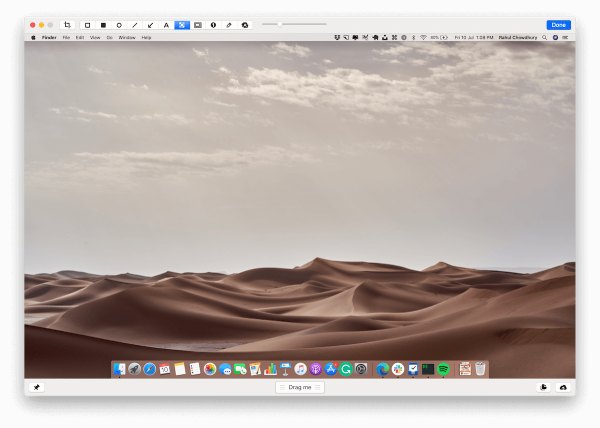
Adım 2Daha sonra "Kısayol"a gidin, burada her türlü kesme şeklini ve kısayol tuşunu seçebilirsiniz.
Aşama 3Ekran görüntüsü türünü seçmek için "Program Menüsü" çubuğuna tıklayabilir ve ardından kaydırma veya kesme gibi ekran görüntüsü türünü seçebilirsiniz.
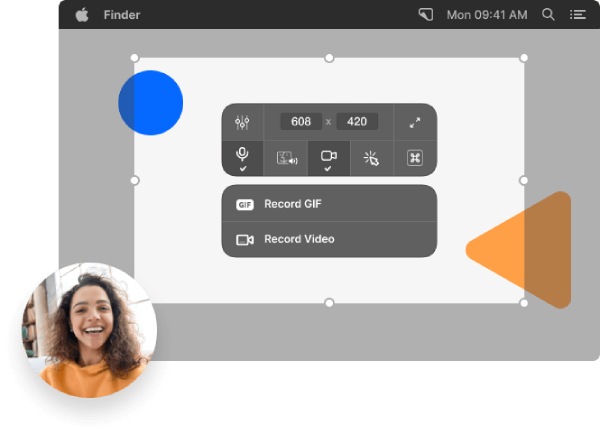
TextSniper - Mac'teki Kesme Aracı, Metni ve Sesi Dönüştürebilir
Görüntüyü yakalayıp metni tanımlamaya daha yatkınsanız, Textsniper'ı tercih edebilirsiniz. Mac'te özelleştirilebilir kırpma kısayolları sunar ve kolayca erişebilmeniz için menü çubuğuna kaydedilebilir. Ayrıca, resimlerdeki metni hızlı bir şekilde tanıyan ve özgürce düzenlemenizi sağlayan optik karakter tanıma teknolojisini de destekler. Birden fazla ekran görüntüsü formatını destekler ve bunları tanır.
Artıları
Kesme işlemi hızlı ve özelleştirilebilir.
Metnin tanınması ve çıkarılması hızlıdır ve zamandan tasarruf sağlar.
Eksileri
Ücretsiz deneme sürümü olmadan.
Ekran görüntüsü düzenleme özellikleri sınırlıdır ve çıkarma işlemi karmaşıktır.
Aşama 1Kesme işlemine başlamak için "CMD+Shift+2" tuşlarına basın veya "metin kes"i seçin. Ardından hedef alanı seçin.
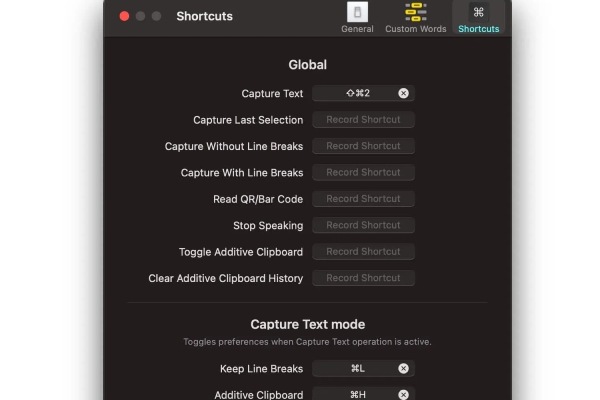
Adım 2Eğer ekstra metne ihtiyacınız varsa, metni panoya veya notlarınıza kopyalamak için "CMD+V" tuşlarına basın.
Monosnap - Mac'te Ayrıntılı İşlevlere Odaklanmış Bir Ekran Alıntısı Aracı
Monosnap, Mac için de harika bir ekran alıntısı aracıdır. İstediğiniz zaman kolayca erişebilmeniz için ekranın köşelerine gizlenebilir. Monosnap, ekran görüntüsü ve video yakalamak ve düzenlemek için çeşitli seçenekler sunar. Ayrıca, mozaik bulanıklaştırma işlevine sahiptir ve düzenlemeden sonra doğrudan YouTube'a yüklemeyi destekler. Ekranın belirli bir alanını yakalamanız gerekiyorsa, hassas ekran görüntüleri için 8x büyüteci kullanabilirsiniz.
Artıları
Kolayca kesilebilir ve her an kullanıma hazırdır.
Sekiz kat büyütme ve bilgi bulanıklaştırma gibi pratik işlevlere sahiptir.
Eksileri
Bulut depolama yalnızca bir ücret karşılığında etkinleştirilebilir.
Ekran görüntüsü alma fonksiyonu yeni başlayanlar için daha karmaşıktır.
Aşama 1
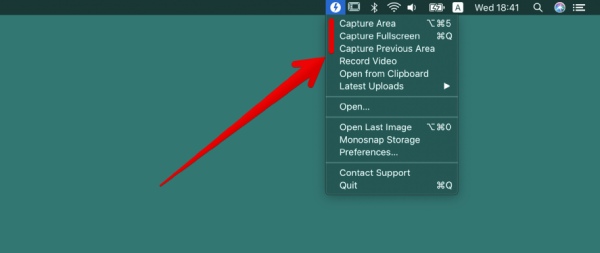
Adım 2Zamanı geri saymanız gerekiyorsa, alanı seçip Alt tuşunu basılı tutarak zamanlayıcıyı 5 saniyeliğine etkinleştirebilirsiniz. Hareket etmek için boşluk tuşunu basılı tutun ve belirtilen alanı sürükleyin.
Çözüm
Güçlü yerleşik Mac kesme araçlarıyla gelmesine rağmen, bazı kullanıcıların ekran görüntülerini kaydırma ve açıklamalar ekleme gibi ek özelliklere ihtiyaç duyması mümkün. 4Easysoft Ekran Kaydedici Bu görevleri kolaylaştırır ve Mac için daha iyi bir kesme aracı seçeneğidir. Çoklu ekran görüntüsü modları, ekran görüntülerini ücretsiz düzenleme, ekran görüntülerini başlatmak ve bitirmek için özelleştirilmiş kısayollar ve diğer özellikleri, ekran görüntüsü verimliliğinizi bir üst seviyeye taşıyacaktır. Hemen ücretsiz deneyin ve ne kadar kullanışlı olduğunu görün!
100% Güvenli
100% Güvenli


